제 PC 우클릭 메뉴에는 왠만한 옵션들이 추가되어 있어 좀 지저분한데요.
오늘은 그렇지 않아도 지저분한 우클릭 메뉴에 윈도우 디펜터 보안센터를 추가하는 팁을 알아보겠습니다.
일단 바탕 화면 빈 공간을 우클릭하고 펼쳐진 저의 컨텍스트 메뉴들을 구경해 보실래요? ㅎㅎ
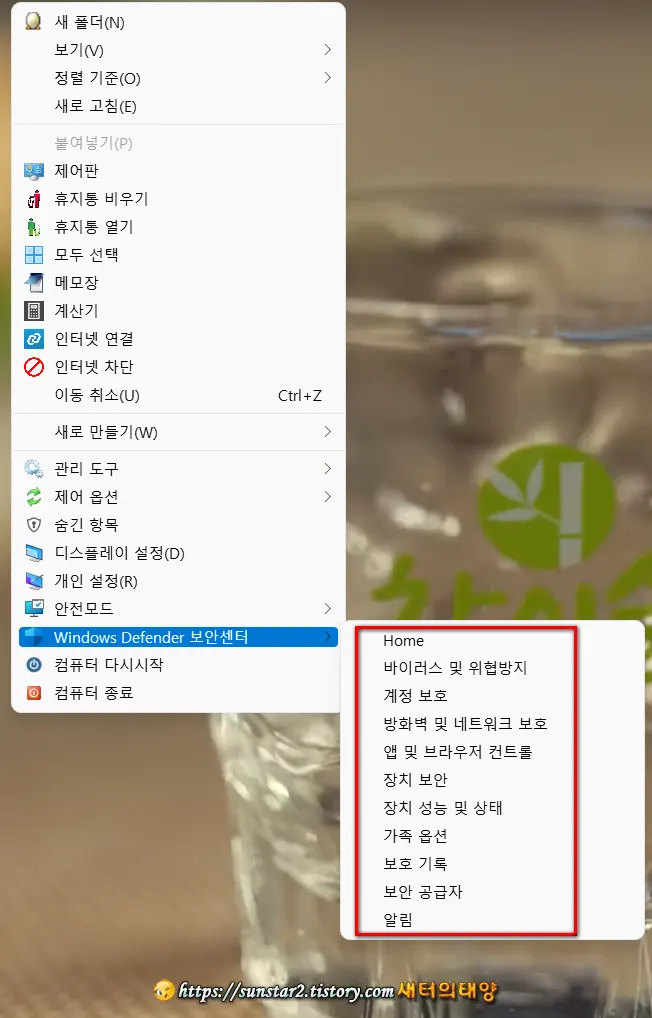
위 샷에는 얼마 전 추가해 논 Windows Defender 보안센터가 자리하고 있고, 그 위에 마우스를 올려놓으면 하위 메뉴가 펼쳐져, 해당 목록 클릭으로 곧바로 디펜더가 해당 섹션으로 열리는데요.
마우스 우클릭 메뉴에 디펜더 보안센터를 추가하는 방법은 다른 옵션들을 추가하는 것과 같은 레지스트리 키값을 병합해 주는 겁니다.
이 키값을 병합하려면 레지스트리 편집기를 실행해서HKEY_CLASSES_ROOT\DesktopBackground\Shell\WindowsSecurity\shell 경로로 들어가 11개의 키값을 하나하나 추가해 줘야 하는데요.
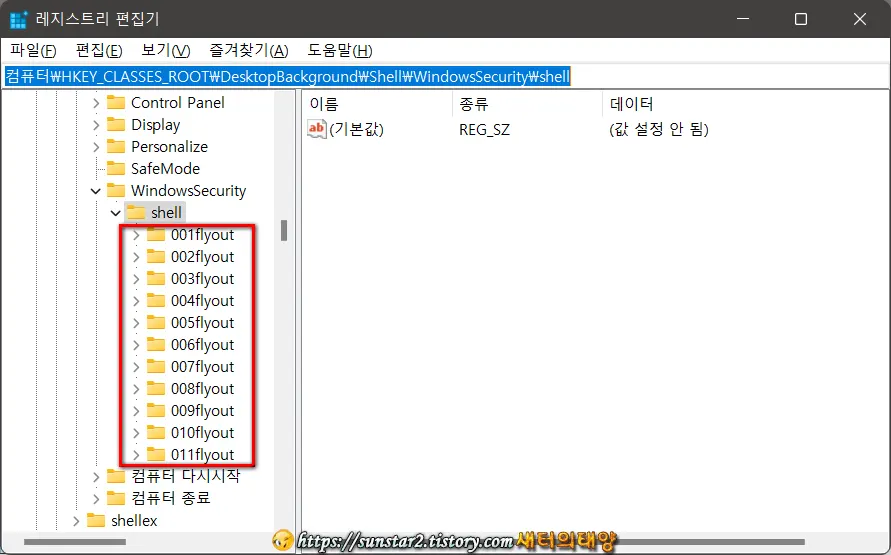
그런데 키값을 일일이 하나씩 추가해 주는 것도 노가다 작업이 될 수 있습니다.
그래서 구글에 'windows defender security context menu' 등으로 검색, 굴러 다니는 레지스트리 병합 REG 파일을 들고 왔는데요.
디펜더 보안센터 추가 reg 파일의 내용을 보자면 아래와 같으니... 하단에 첨부될 파일이 의심스럽다면 메모장을 열어 아래 내용을 복사해 붙여넣고 확장명은 .reg로 저장해 사용하시면 됩니다.
Windows Registry Editor Version 5.00
[HKEY_CLASSES_ROOT\DesktopBackground\Shell\WindowsSecurity]
"Icon"="%ProgramFiles%\\Windows Defender\\EppManifest.dll,-101"
"MUIVerb"="Windows &Defender 보안센터"
"Extended"=-
"Position"="Bottom"
"SubCommands"=""
[HKEY_CLASSES_ROOT\DesktopBackground\Shell\WindowsSecurity\shell\001flyout]
"MUIVerb"="&Home"
[HKEY_CLASSES_ROOT\DesktopBackground\Shell\WindowsSecurity\shell\001flyout\command]
@="explorer windowsdefender:"
[HKEY_CLASSES_ROOT\DesktopBackground\Shell\WindowsSecurity\shell\002flyout]
"MUIVerb"="&바이러스 및 위협방지"
[HKEY_CLASSES_ROOT\DesktopBackground\Shell\WindowsSecurity\shell\002flyout\command]
@="explorer windowsdefender://threat"
[HKEY_CLASSES_ROOT\DesktopBackground\Shell\WindowsSecurity\shell\003flyout]
"MUIVerb"="&계정 보호"
[HKEY_CLASSES_ROOT\DesktopBackground\Shell\WindowsSecurity\shell\003flyout\command]
@="explorer windowsdefender://account"
[HKEY_CLASSES_ROOT\DesktopBackground\Shell\WindowsSecurity\shell\004flyout]
"MUIVerb"="&방화벽 및 네트워크 보호"
[HKEY_CLASSES_ROOT\DesktopBackground\Shell\WindowsSecurity\shell\004flyout\command]
@="explorer windowsdefender://network"
[HKEY_CLASSES_ROOT\DesktopBackground\Shell\WindowsSecurity\shell\005flyout]
"MUIVerb"="앱 및 브라우저 컨트롤"
[HKEY_CLASSES_ROOT\DesktopBackground\Shell\WindowsSecurity\shell\005flyout\command]
@="explorer windowsdefender://appbrowser"
[HKEY_CLASSES_ROOT\DesktopBackground\Shell\WindowsSecurity\shell\006flyout]
"MUIVerb"="&장치 보안"
[HKEY_CLASSES_ROOT\DesktopBackground\Shell\WindowsSecurity\shell\006flyout\command]
@="explorer windowsdefender://devicesecurity"
[HKEY_CLASSES_ROOT\DesktopBackground\Shell\WindowsSecurity\shell\007flyout]
"MUIVerb"="&장치 성능 및 상태"
[HKEY_CLASSES_ROOT\DesktopBackground\Shell\WindowsSecurity\shell\007flyout\command]
@="explorer windowsdefender://perfhealth"
[HKEY_CLASSES_ROOT\DesktopBackground\Shell\WindowsSecurity\shell\008flyout]
"MUIVerb"="&가족 옵션"
[HKEY_CLASSES_ROOT\DesktopBackground\Shell\WindowsSecurity\shell\008flyout\command]
@="explorer windowsdefender://family"
[HKEY_CLASSES_ROOT\DesktopBackground\Shell\WindowsSecurity\shell\009flyout]
"MUIVerb"="&보호 기록"
[HKEY_CLASSES_ROOT\DesktopBackground\Shell\WindowsSecurity\shell\009flyout\command]
@="explorer windowsdefender://history"
[HKEY_CLASSES_ROOT\DesktopBackground\Shell\WindowsSecurity\shell\010flyout]
"MUIVerb"="&보안 공급자"
[HKEY_CLASSES_ROOT\DesktopBackground\Shell\WindowsSecurity\shell\010flyout\command]
@="explorer windowsdefender://providers"
[HKEY_CLASSES_ROOT\DesktopBackground\Shell\WindowsSecurity\shell\011flyout]
"MUIVerb"="&알림"
[HKEY_CLASSES_ROOT\DesktopBackground\Shell\WindowsSecurity\shell\011flyout\command]
@="explorer windowsdefender://settings"
첨부된 파일은 압축을 풀고 폴더를 열면 디펜더 추가.reg 파일과 디펜더 제거.reg 파일이 들어 있는데요.
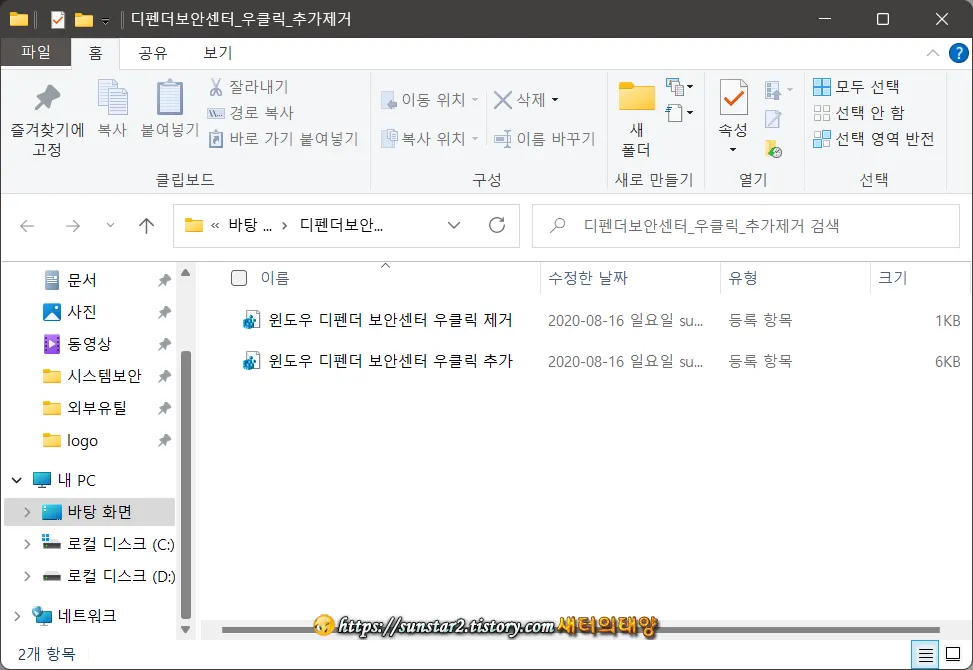
이 레지스트리 병합 파일은 윈도우 11 뿐만 아니라 10 이하 버전에서도 적용되니 필요한 분은 내려받아 사용해 보시길요~😉
'컴퓨터' 카테고리의 다른 글
| 메모장 자동 줄 바꿈 활성화하기 (0) | 2022.04.30 |
|---|---|
| IE만 지원하는 예전 사이트 MS 엣지로 접속하는 방법 (0) | 2022.04.27 |
| 노트북 터치패드 비활성화 및 활성화 방법 (0) | 2022.03.13 |
| 웹브라우저에 다크모드 가장 쉽게 적용하는 방법 (0) | 2022.02.25 |
| 전세계 N0.1 무료 악성코드 제거 툴 Malware Zero (0) | 2022.02.14 |
| 글 작성 시 가운뎃점(·) 찍는 방법 (0) | 2022.02.10 |